در حال حاضر اکثر کاربران از ویندوز 10 و نسخه های به روز شده این سیستم عامل روی لپ تاپ یا کامپیوترشان استفاده می کنند. اما ممکن است به هر دلیلی از کار با ویندوز 10 راضی نباشند و قصد بازگشت از ویندوز 10 به ویندوز 7 یا 8 را داشته باشند. برای مثال ممکن است با فضای این سیستم عامل یا رابط کاربری آن احساس راحتی نکنند یا اصلا سیستمی که از آن استفاده می کنند قابلیت سازگاری و کار با ویندوز 10 را نداشته باشد، چرا که برخی از سیستم های قدیمی با ویندوز 10 عملکرد خیلی خوبی ندارند و با ویندوز های قدیمی مانند 7 بهتر کار می کنند.
به هرحال در این شرایط کاربران می توانند با Downgrade از ویندوز 10 به ویندوز 7 یا 8، سیستم را مطابق آنچه که با آن احساس راحتی بیشتری می کنند تغییر دهند. به همین دلیل مایکروسافت یک قابلیت را در ویندوز 10 در نظر گرفته که به آن قابلیت دانگرید کردن گفته می شود. از این طریق کاربران می توانند به راحتی از نسخه ویندوز 10 به نسخه های قبلی ویندوز مانند 7 یا 8 برگردند. در این آموزش با ما همراه باشید تا نحوه بازگشت از ویندوز 10 به ویندوز 7 یا 8 را توضیح دهیم.

دانگرید ویندوز 11 به 10
برای دانگرید کردن ویندوز 11 به ویندوز 10، از مراحل زیر پیروی کنید. توجه داشته باشید که برای این کار باید در 10 روز اول پس از نصب ویندوز 11 باشید. در غیر این صورت، باید ویندوز 10 را دوباره نصب کنید.
مراحل دانگرید از ویندوز 11 به 10:
- روی دکمه استارت کلیک کنید یا کلید Windows را فشار دهید.
- از لیست، گزینه Settings (تنظیمات) را انتخاب کنید.
- در پنجره تنظیمات، روی System کلیک کنید.
- در منوی سمت چپ، گزینه Recovery (بازیابی) را انتخاب کنید.
- در بخش Recovery options، اگر هنوز در بازه 10 روزه هستید، گزینه Go back (بازگشت) را مشاهده خواهید کرد.
- روی این گزینه کلیک کنید.
- ویندوز از شما خواهد خواست دلیل بازگشت را انتخاب کنید.
- یکی از گزینهها را انتخاب کرده و روی Next (بعدی) کلیک کنید.
- مراحل بعدی را دنبال کنید و روی Go back کلیک کنید تا فرآیند شروع شود.
- ویندوز به طور خودکار شروع به دانگرید میکند.
- این فرآیند چند دقیقه طول می کشد.
این مقاله را از دست ندهید: علت بوت نشدن لپ تاپ
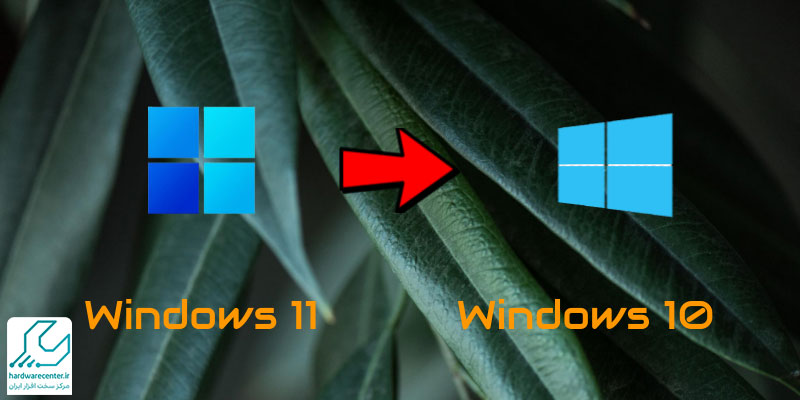
نکات مهم در برگرداندن ویندوز 11 به 10
- پشتیبانگیری: قبل از انجام این کار، از دادههای مهم خود پشتیبان بگیرید.
- نرمافزارها: برخی از نرمافزارها بعد از دانگرید نیاز به نصب مجدد خواهند داشت.
- اگر بیشتر از 10 روز از نصب ویندوز 11 گذشته باشد، باید ویندوز 10 را با استفاده از رسانه نصب (USB یا دیسک) دوباره نصب کنید.
در چه شرایطی امکان بازگشت از ویندوز 10 به ویندوز 7 یا 8 وجود دارد؟
به صورت کلی این قابلیت در ویندوز 10 در نظر گرفته شده اما به این معنا نیست که همیشه می توان از آن برای Downgrade از ویندوز 10 به ویندوز 7 یا 8 استفاده کرد. در درجه اول تنها زمانی ویندوز 10 می تواند به نسخه های قبلی برگردد که خود یک نسخه ارتقا یافته از یک نسخه قدیمی باشد. در خصوص سیستم هایی که ویندوز 10 نصب شده روی آنها اورجینال است به دلیل عدم دسترسی ویندوز به نسخه قدیمی تر امکان دانگرید وجود ندارد. شرایط دیگری که در آن امکان بازگشت از ویندوز 10 به ویندوز 7 یا 8 وجود ندارد، زمانی است که نصب ویندوز 10 به صورت نصب تمیز انجام شده باشد.
در این شرایط از آنجا که درایو ویندوز کاملا فرمت شده و هیچ داده ای از نسخه های قبلی در دسترس نیست، نمی توان دانگرید را نیز انجام داد. در نهایت این که دانگرید کردن از ویندوز 10 به نسخه های قبلی در شرایطی امکان پذیر است که این قابلیت روی سیستم فعال باشد. اگر سی روز از نصب ویندوز بگذرد، سیستم به صورت اتوماتیک تشخیص می دهد که شما از نسخه نصب شده راضی هستید و نیازی به دانگرید کردن ندارید. در نتیجه تمامی اطلاعات مربوط به نسخه قبلی ویندوز را پاک می کند.
برای کسب اطلاعات بیشتر درمورد مراحل نصب ویندوز 11 مطالعه کنید.
آماده کردن سیستم برای دانگرید به نسخه های قبلی
بعد از این که مشخص شد سیستم شما در شرایطی است که امکان بازگشت به نسخه های قبلی را دارد، باید قبل از دنبال کردن مراحل بازگشت از ویندوز 10 به ویندوز 7 یا 8، یک سری کارها را انجام دهید. اول از همه باید از تمامی اطلاعات خود یک فایل بکاپ تهیه کنید تا در صورت بروز هر گونه مشکلی طی دانگرید ویندوز، مشکلی از بابت داده ها پیش نیاید. نکته بعدی این که بهتر است نرم افزارهای مورد نیاز خود را در جایی داشته باشید؛
چراکه بعد از دانگرید، این نرم افزارها نیز پاک می شوند. نکته مهم بعدی یادداشت کردن پسورد ورود به سیستم است. بعد از Downgrade از ویندوز 10 به ویندوز 7 یا 8 برای ورود به سیستم به این رمز عبور نیاز خواهید داشت. در نهایت حتما سیستم را به شارژ وصل کنید،؛ چراکه مراحل دانگرید ویندوز زمان بر است و ممکن است در این پروسه شارژ باتری تمام شود.
مراحل دانگرید ویندوز 10 به ویندوز 7 یا 8
- برای انجام این کار باید وارد پنجره ریکاوری ویندوز شوید.
- برای دسترسی به این بخش باید ابتدا وارد منوی استارت و بخش تنظیمات ویندوز شده و سپس در آنجا گزینه Update and Security را انتخاب کنید.
- حال در این بخش می توانید به منوی ریکاوری ویندوز دسترسی پیدا کنید.
- در منوی ریکاوری به شما نسخه قبلی ویندوز در صورت در دسترس بودن نمایش داده می شود.
- حال در صورت وجود نسخه قبلی روی گزینه Go Back to Windows کلیک کرده و گزینه Get Started را بزنید.
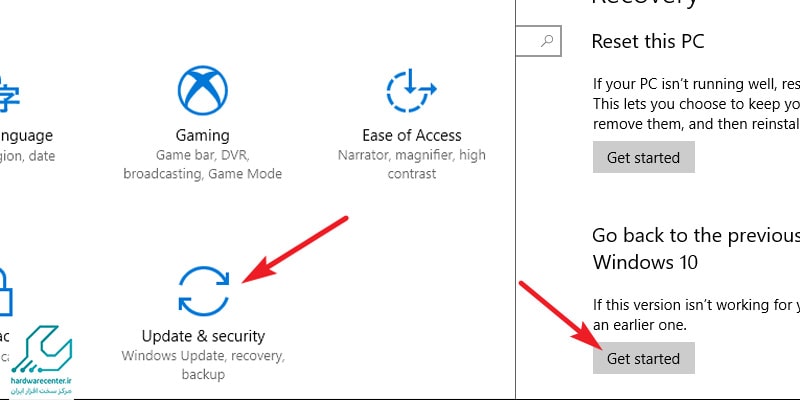
- در این مرحله یک سری پنجره از طرف مایکروسافت برای شما باز می شوند که ابتدا در آن از شما در خصوص دلیل دانگرید کردن ویندوز سوال می شود.
- سپس به شما در مورد نسخه های جدید ویندوز 10 اطلاع رسانی می شود و در ادامه نیز یک سری هشدارها در خصوص دانگرید کردن دریافت می کنید.
- در تمام این مراحل مایکروسافت سعی دارد نظر کاربر را به ادامه استفاده از ویندوز 10 جلب کند.
- در نهایت به شما گفته می شود که باید پسورد قبلی خود را داشته باشید.
- بعد از تایید تمام این مراحل، گزینه استارت را بزنید تا عملیات بازگشت از ویندوز 10 به ویندوز 7 یا 8 آغاز شود.
- به این ترتیب سیستم بعد از طی کردن مراحل مورد نیاز به صورت خودکار به نسخه قبلی خود باز می گردد.
نکته مهم در مورد دانگرید ویندوز:
توجه داشه باشید که اگر بخواهید ویندوز خود را به نسخه های قدیمی تر برگردانید، تمام اطلاعات شما از دست می رود. بنابراین باید حتما از آن بک آپ تهیه کنید. اما اگر برای مثال قصد نصب ویندوز 10 روی ویندوز 7 بدون پاک شدن اطلاعات را داشته باشید. بدون مشکل قابل انجام است. کافی است در مراحل نصب گزینه نگهداشتن اطلاعات را انتخاب کنید.
نکات مهم هنگام دانگرید کردن ویندوز 10
برای دانگرید سیستم یک سری نکات را در ابتدای مقاله بررسی کردیم. علاوه بر آن باید به این مهم اشاره کرد که تمامی این مراحل تنها باید توسط کاربرد ادمین انجام شود و کاربران مهمان نمی توانند کار بازگشت از ویندوز 10 به ویندوز 7 یا 8 را انجام دهند. نکته دیگر این که در حین اجرای مراحل دانگرید از ویندوز 10، سیستم عامل به شما پیشنهاد می کند که یک بار نسخه های به روز شده ویندوز 10 را نیز امتحان کنید. اگر تنها دلیل شما برای بازگشت به نسخه های قبلی یک سری باگ های نرم افزاری در ویندوز 10 است، می توانید با به روز کردن سیستم عامل یک بار دیگر به ویندوز 10 فرصت دهید.
در صورت نیاز می توانید در این زمینه از مقاله آموزش آپدیت کردن ویندوز لپ تاپ نیز کمک بگیرید. در غیر این صورت باید حتما گزینه No thanks را بزنید تا دانگرید سیستم عامل ادامه یابد. در نهایت این که پروسه دانگرید زمان بر بوده و برای تکمیل شدن به شارژ و باتری کافی نیاز است. اگر به این موضوع دقت نکنید و سیستم حین کار خاموش شود، این امکان وجود دارد که یک سری مشکلات و آسیب های نرم افزاری در حین انجام ناقص دانگرید سیستم عامل به وجود بیاید.
با نوت بوک سرویس همراه شوید






